Centos操作系统安装及优化
Posted IT运维前线
tags:
篇首语:本文由小常识网(cha138.com)小编为大家整理,主要介绍了Centos操作系统安装及优化相关的知识,希望对你有一定的参考价值。
Centos7.6操作系统安装及优化
一、介质下载
二、操作系统安装
三、系统基础优化
环境说明:
主机名 |
centos版本 |
cpu |
内存 |
Vmware版本 |
|
test |
CentOS Linux release 7.6.1810 (Core) |
2C |
2G |
15.5.1 |
10.0.0.10 |
一、介质下载
1、7.6版本下载链接
CentOS7.6标准版下载链接:

2、历史版本下载链接
CentOS历史版本链接:
Index of /centos-vault/ (kernel.org)
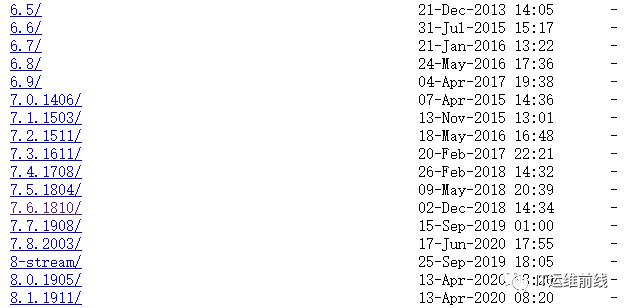
二、操作系统安装
1、 开始安装
选择Install CentOS 7 (直接安装不需要检测)
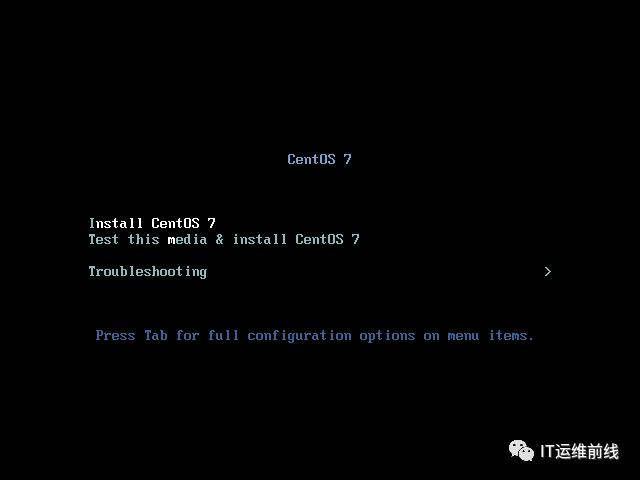
2、选择中文
安装语言选择中文,方便安装
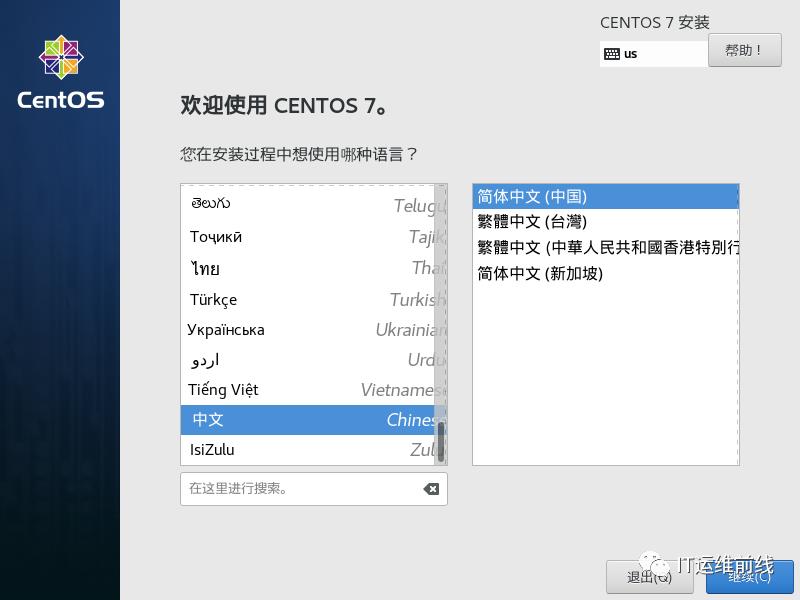
3、安装信息摘要
保持“日期和时间”、“软件选择”默认设置不变。
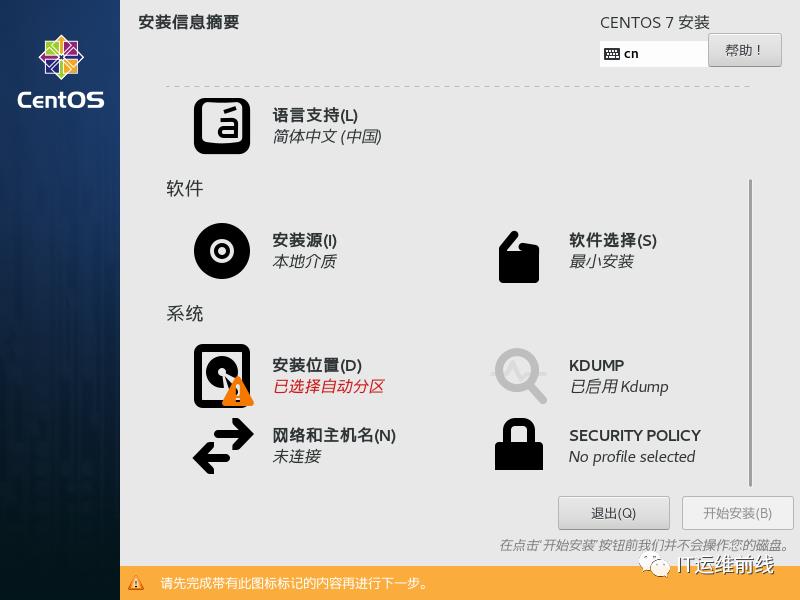
4、配置网络和主机名
服务器IP:10.0.0.10
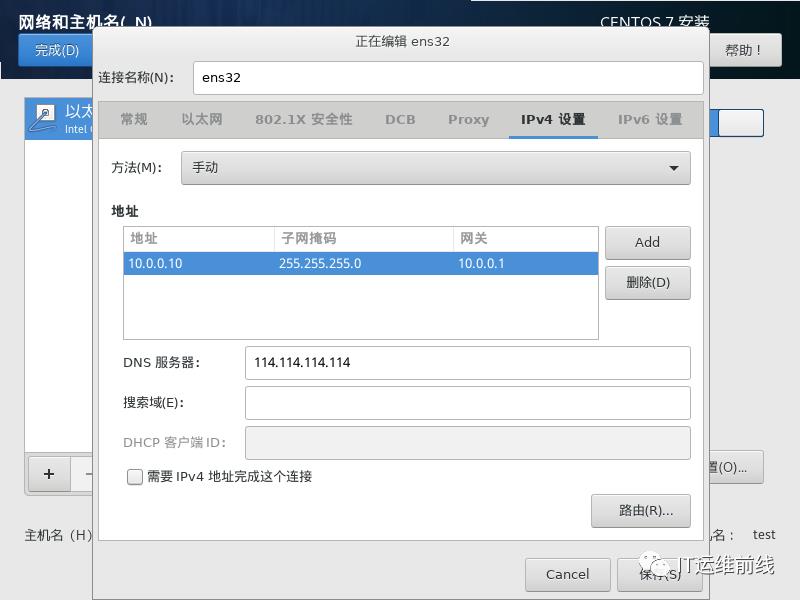
主机名:test
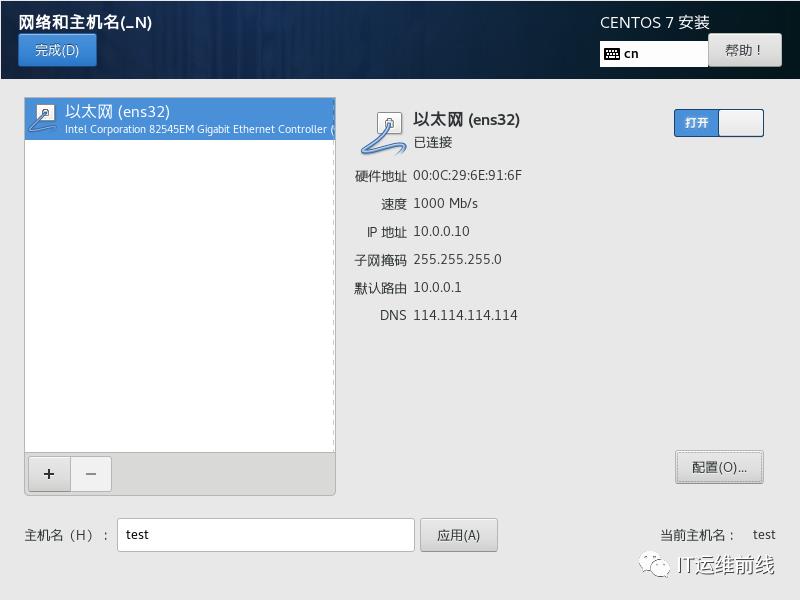
5、自定义分区
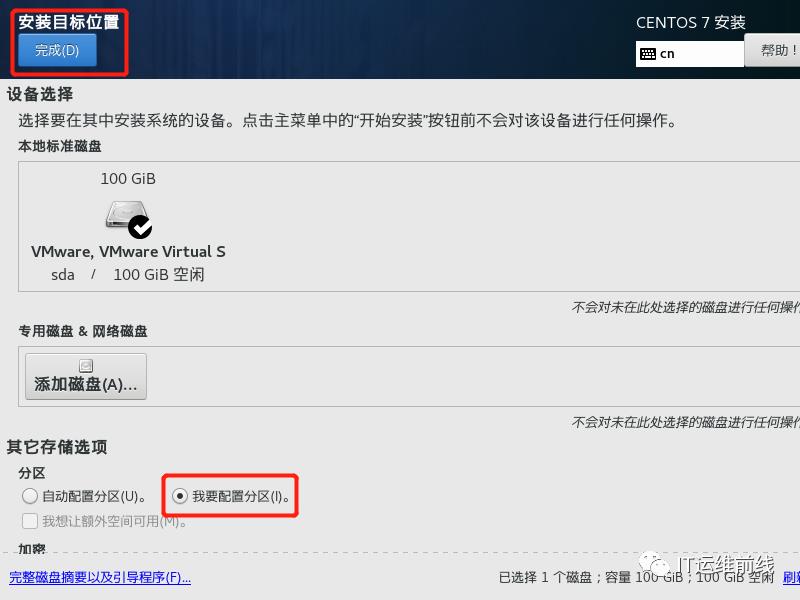
点这里自动创建他们
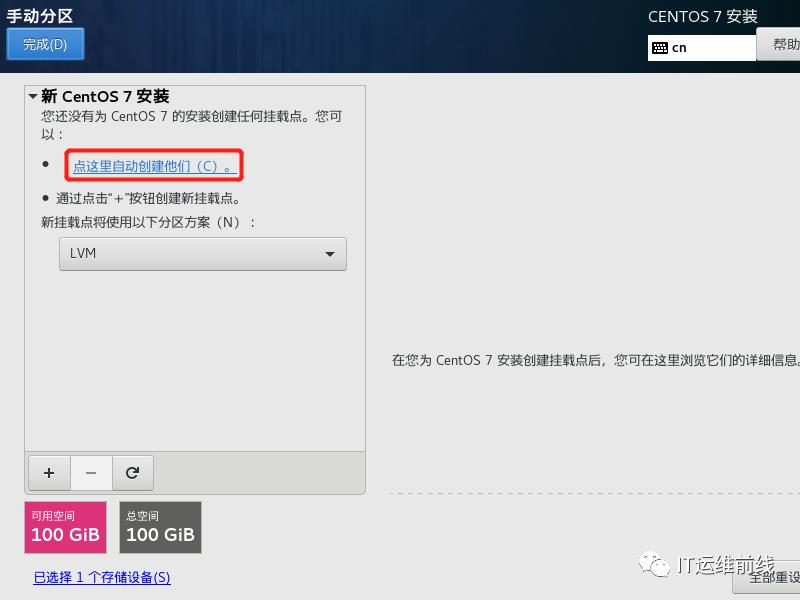
将/home容量减少30G添加到 /根目录
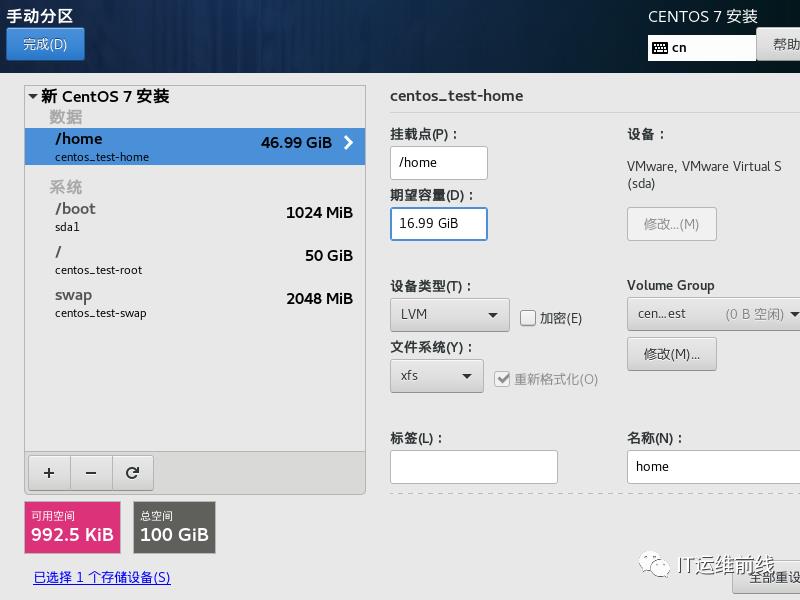
将 /根目录容量增加30G
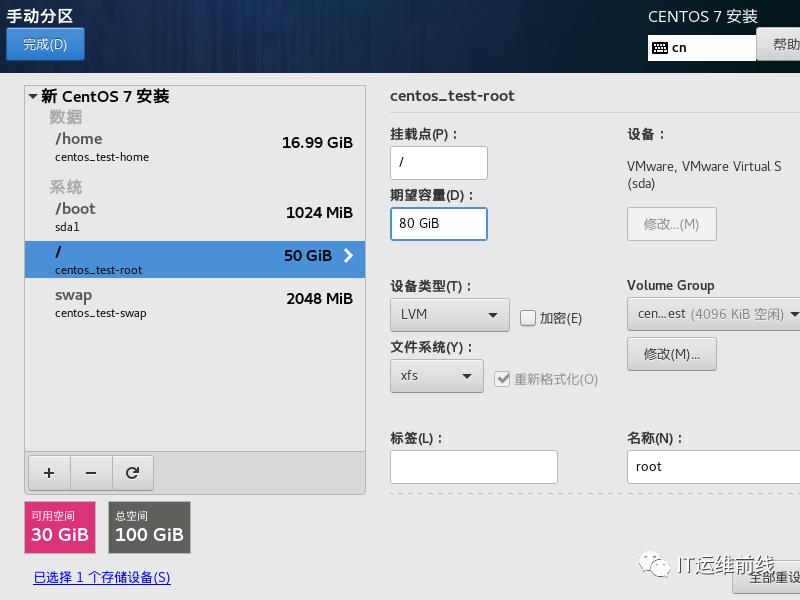
单击完成,接受更改
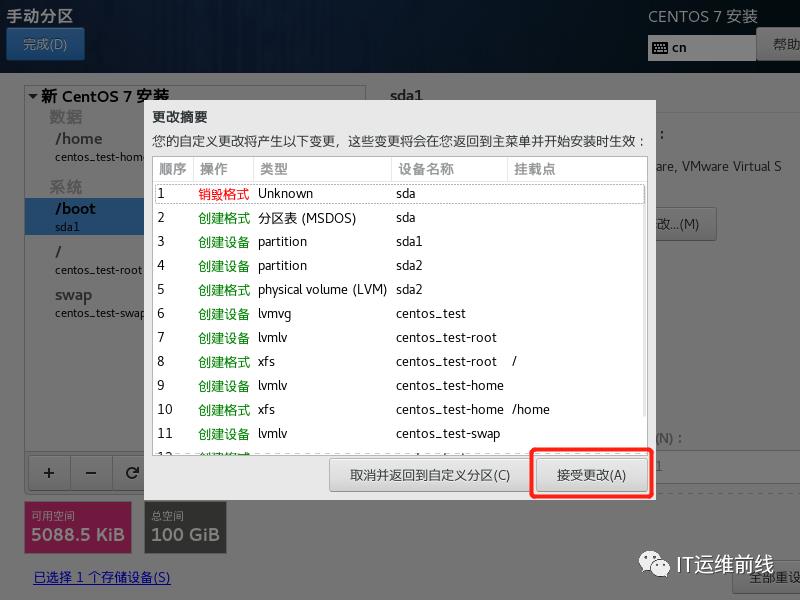
开始安装

6、设置root密码
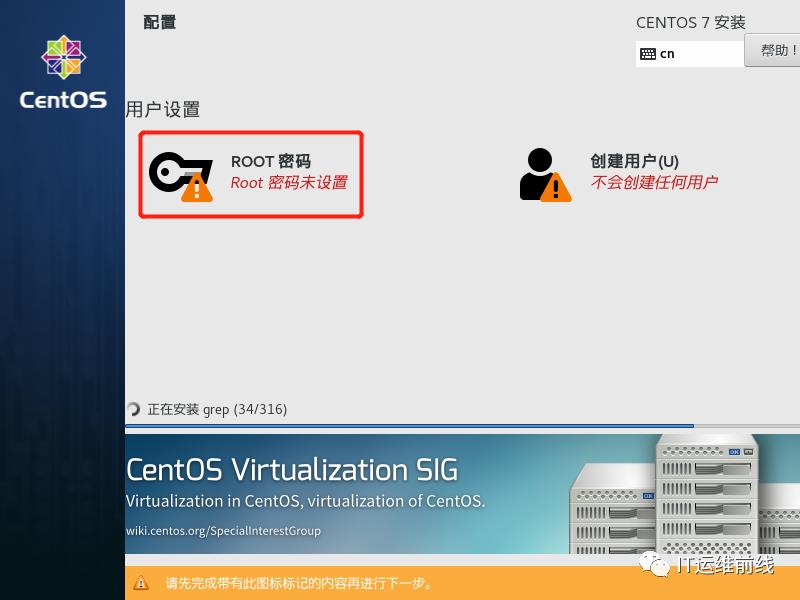
密码:root 由于太过简单,点击“完成”按钮两次方可生效。
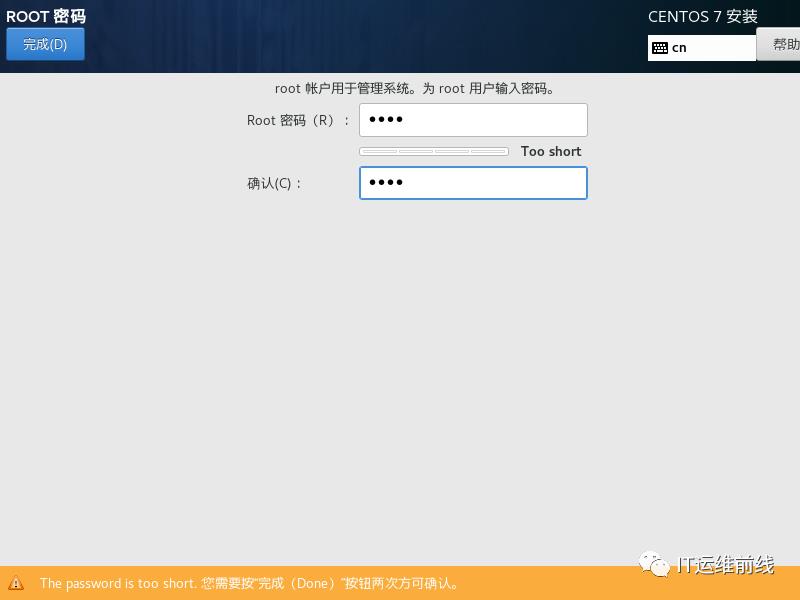
7、开始安装
正在安装,敬请等待
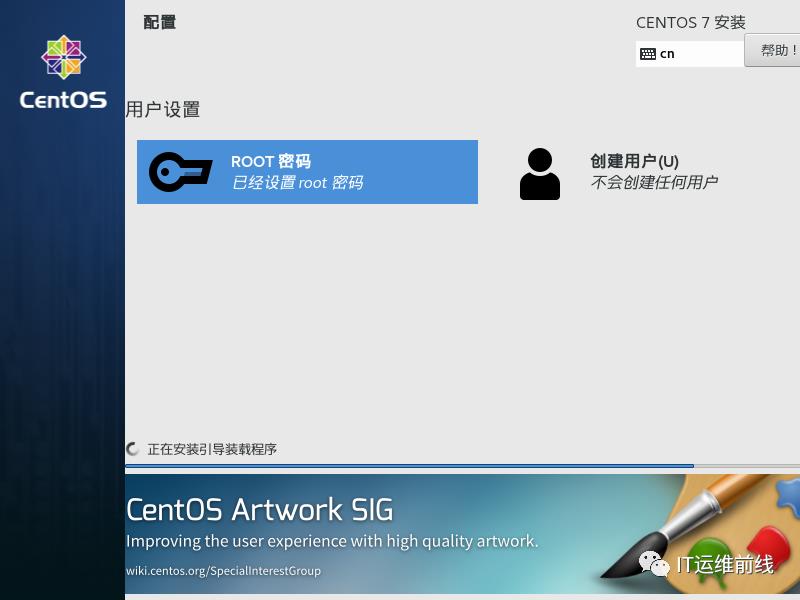
安装完毕,重启。
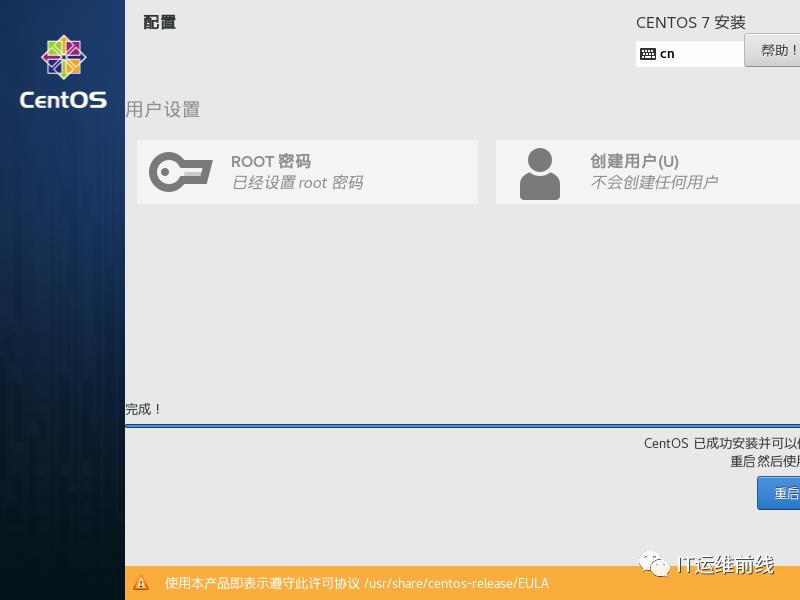
8、了解系统信息
# 查看系统发行版本信息
[root@test /]# cat /etc/redhat-release
CentOS Linux release 7.6.1810 (Core)
# 查看系统架构信息
[root@test /]# uname -a
Linux test 3.10.0-957.el7.x86_64 #1 SMP Thu Nov 8 23:39:32 UTC 2018 x86_64 x86_64 x86_64 GNU/Linux
Linux: 操作系统类别
node: 主机名
3.10.0-957.el7.x86_64: 内核版本
#1 SMP Thu Nov 8 23:39:32 UTC 2018: 发行时间
x86_64 x86_64 x86_64: 32位还是64位
GNU/Linux: 属于哪个项目
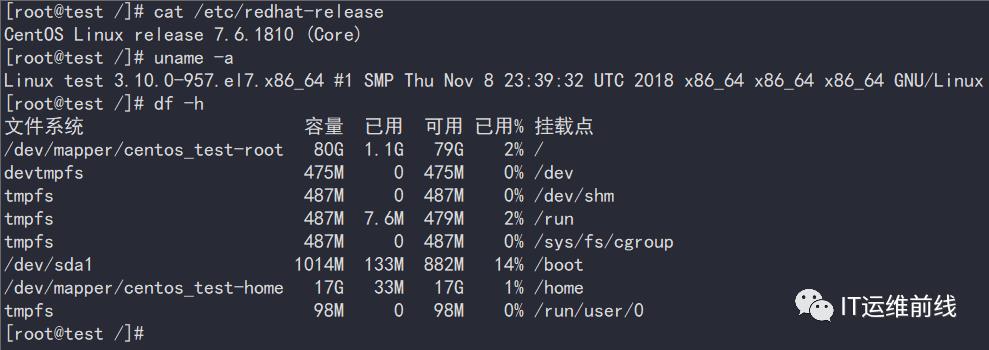

三、系统基础优化
1、SecureCRT连接主机
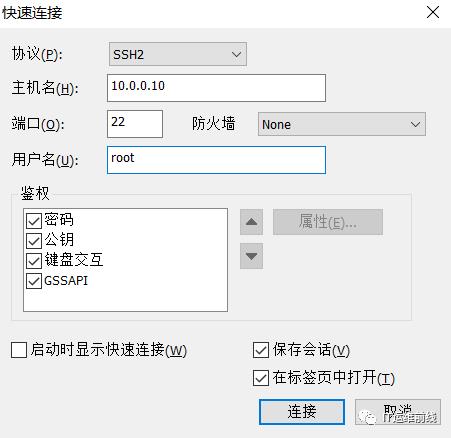
账号:root 密码:root
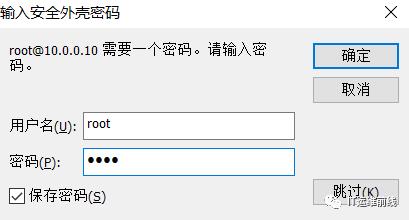
2、ssh远程连接优化
编辑sshd配置文件:
echo "UseDNS no" >> /etc/ssh/sshd_config
重启sshd生效
systemctl restart sshd
3、配置本地yum源
1、创建上传目录
mkdir -p /centos/
2、上传本地镜像
注意:使用rz命令可能导致文件上传不完整 导致yum源配置失败。建议使用 scp命令、SecureFX 等其他方式上传。
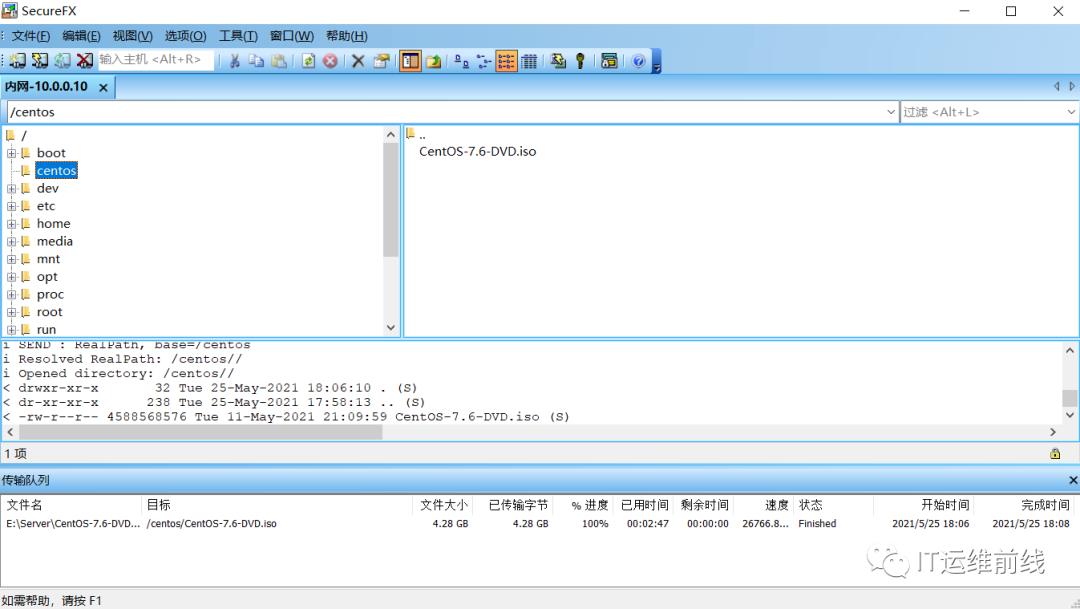
3、查看上传结果
ll /centos/

4、挂载镜像到/centos下,并进行查看
mount /centos/CentOS-7.6-DVD.iso /centos/

注意:手动挂载的yum源,开机重启会失效
解决办法:
将挂载后的ISO文件信息复制到/etc/yum.repos.d目录下,便于统一管理
cp -r /centos/ /etc/yum.repos.d/

5、配置yum源文件
切换到/ect/yum.repos.d/目录下
cd /etc/yum.repos.d/
新建目录,把原有的移动到创建的目录里(以备不时之需)
mkdir repo mv ./*.repo repo/

编辑centos.repo文件
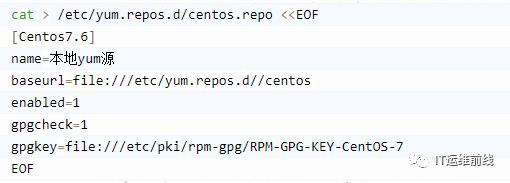
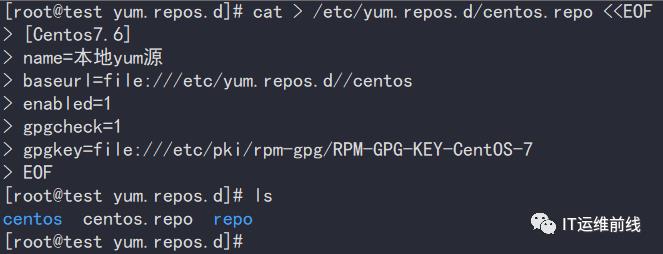
6、更新yum源配置
清理:yum clean all 重建:yum makecache 查看:yum list

7、安装基础依赖
yum -y install gcc gcc-c++ make bzip2-devel curl-devel libjpeg-devel libpng-devel freetype-devel libXpm-devel gmp-devel openldap-devel unixODBC-devel postgresql-devel sqlite-devel net-snmp-devel libxslt-devel libxml2-devel pcre pcre-devel mysql-devel libmemcached zlib zlib-devel vim wget lrzsz tree nmap elinks openssl openssl-devel curl lynx net-tools dos2unix nc tcpdump iotop sysstat vim-enhanced ruby patch bash-completion zip unzip lsof psmisc python-devel expat-devel libnl-devel cyrus-sasl*
卸载mariadb数据库
yum -y remove mariadb-libs
4、关闭防火墙
#查看防火墙状态 firewall-cmd --state #关闭防火墙 systemctl stop firewalld.service #永久关闭防火墙 systemctl disable firewalld.service
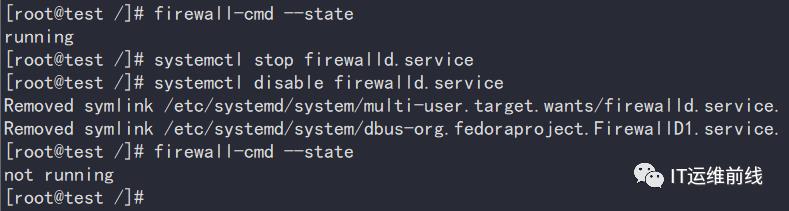
5、设置主机名
如果在装系统配置过了可以忽略!!
第一种:hostnamectl set-hostname 自定义
第二种:vi /etc/sysconfig/network
NETWORKING=yes
HOSTNAME=自定义
:wq 保存退出
重启服务器生效:reboot(可配置完统一重启)
6、关闭SELinux
关闭SELinux修改配置文件需要重启服务器:
修改/etc/selinux/config 文件:vim /etc/selinux/config
将SELINUX=enforcing改为:SELINUX=disabled
重启机器生效:reboot(可配置完统一重启)
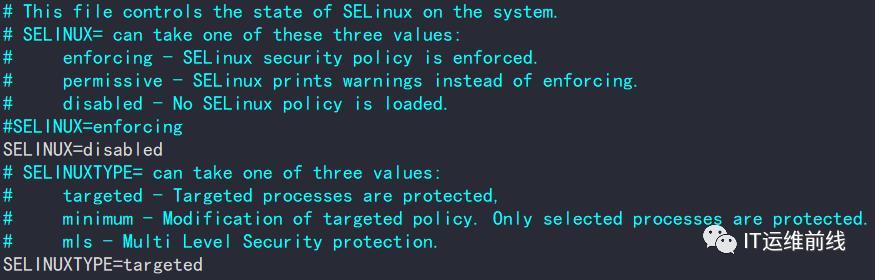
7、配置IP、主机名映射
vim /etc/hosts
10.0.0.10 test
8、设置系统时间
查看当前系统时间:date
查看硬件时间:hwclock
修改当前系统时间:date -s "2020-10-10 10:10:10"
以系统时间为准:clock -w
修改硬件时间:hwclock --set --date "2020-10-10 10:10:10"
以硬件时间为准:hwclock --hctosys
重启机器生效:reboot
至此完成Centos7.6操作系统安装和优化
以上是关于Centos操作系统安装及优化的主要内容,如果未能解决你的问题,请参考以下文章